Words at War: The Veteran Comes Back / One Man Air Force / Journey Through Chaos
Sadržaj:
Ništa drugo me ne nervira više od spore internetske veze. Sjesti ispred preglednika dok učitava grafičku web stranicu i sve što možete učiniti je sjediti i zuriti u traku napretka, može biti prava bol.
Ponekad možete promijeniti svog davatelja veza, ali recimo da ste zaglavili s tim (zajednička veza s fakultetom, kupljena skupa podatkovna kartica itd.). U takvim situacijama Opera Turbo - jedinstvena značajka preglednika Opera - mogla bi vam dobro doći.
Automatski komprimira web stranice tako da se brže učitavaju na sporim vezama. Pogledajmo kako to omogućiti i kako funkcionira.
Kako omogućiti Opera Turbo na spore veze
Očito će vam trebati instalirati Opera na svoje računalo. Preuzmite ga sada i držite na svom sustavu iako ga vjerojatno nećete koristiti za svakodnevno pregledavanje. Nikad ne znate kada će vam zatrebati.
Jednom kada pregledavate Opera, vidjet ćete četiri male ikone na lijevom dijelu donjeg dijela podnožja. Kliknite na prvu ikonu s desne strane i kliknite na Configure Opera Turbo.

Opera turbo postavke sada će se prikazati pred vama. Možete kliknuti na Uključeno kako biste započeli pregledavanje u turbo načinu. Ako vaša internetska veza često varira od dobre do loše, onda možete razmotriti prelazak na automatski način.

Automatski način, kao što ime sugerira, automatski otkriva spore veze i omogućuje turbo za vas. Nakon što je veza uglađena, Opera će se sama vratiti u normalan način.
Kako djeluje Opera Turbo
Kad omogućite Opera Turbo način, sve web stranice koje posjetite komprimiraju Opera operateri. Pretpostavimo da na web stranici imate sliku od 100 KB s tekstom na njoj. Kako je tekst osnovni HTML, oni jedva uzimaju propusnu širinu, no poslužitelji tvrtke Opera komprimiraju sliku u manjoj veličini, pa se znatno brže učitava na vašoj sporoj internetskoj vezi.
Međutim, ako posjetite HTTPS (sigurne) web stranice, podaci se neće preusmjeriti preko Opera poslužitelja zbog privatnosti i na taj način nećete moći koristiti turbo način u takvim slučajevima za brže učitavanje web stranica.
Govoreći o kompresiji fotografija, Opera to čini vrlo vješto. Umjesto da komprimiraju slike u normalnu JPEG sliku Opera ih pretvara u WebP format. Slike u formatu WebP vrlo su malene veličine, ali izgledaju bolje u odnosu na slične JPEG slike (iako se može uočiti gubitak kvalitete).
Moja presuda
Puno sam koristila Opera Turbo dok sam bila na fakultetu i nisam imala sjajnu vezu u spavaonici. Iako nijedan drugi preglednik nije mogao ispravno učitati moje dnevne internetske web stranice o vijestima o tehnologiji (iz različitih izvora), Opera s omogućenim turbo operacijama djelovala je poput šarma.
Nadalje, ako imate ograničenu propusnost i ne biste imali ništa protiv komprimiranih slika dok čitate članke na mreži, trebali biste pokušati sa turbo načinom. Iznenadit ćete se kada vidite količinu propusne širine koju spremate.
Indija je u srpnju dodala 9,22 milijuna mobilnih telefonskih veza, no neke od dobitaka možda su došle zbog zamjene postojećih fiksnih mrežnih veza.
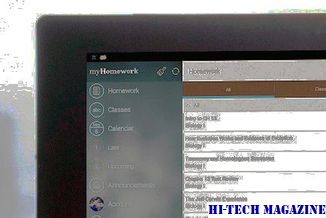
Srpanj je bio najviši mjesečni iznos od indijskih regulatora telekomunikacija izvijestili su 10,16 milijuna novih mobilnih pretplatnika u ožujku. Ukupan broj dana u srpnju donosi i broj pretplatnika mobilnih telefona u Indiji do ukupno 296,08 milijuna.
Satelitska širokopojasna internetska veza u SAD-u zakazana za 2011. godinu

Davatelj usluga satelitske tehnologije u Kaliforniji potpisao je ugovor o planiranju satelita širokopojasnog interneta u orbitu iznad ...
Što je internetska veza za Windows 8 i način rada aviona?

Vodeća tehnologija objašnjava: Što je Windows 8 dozirana veza i način rada u zrakoplovu.







